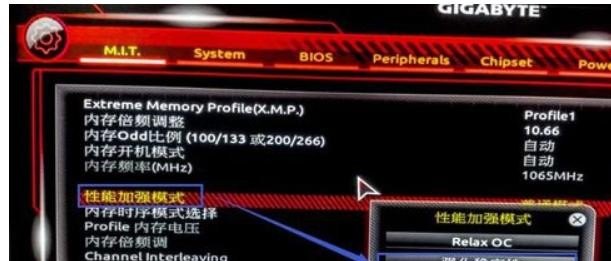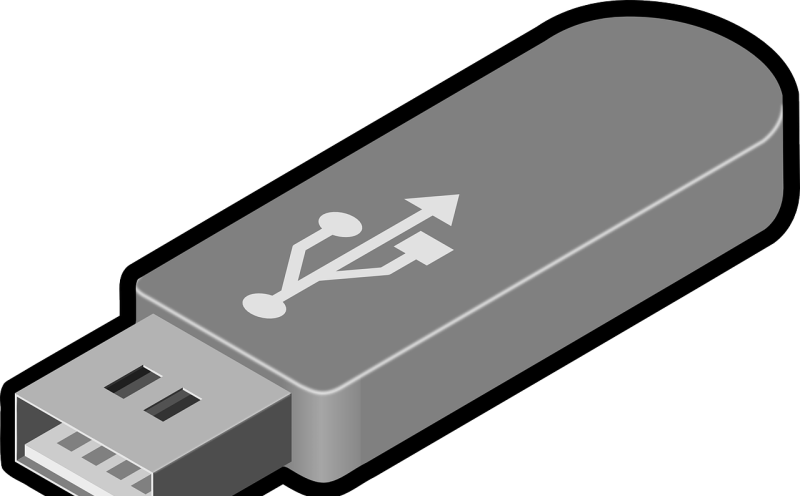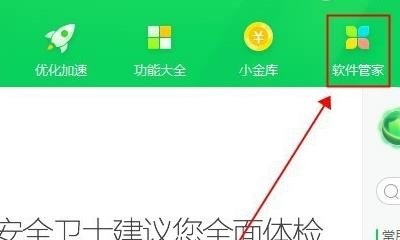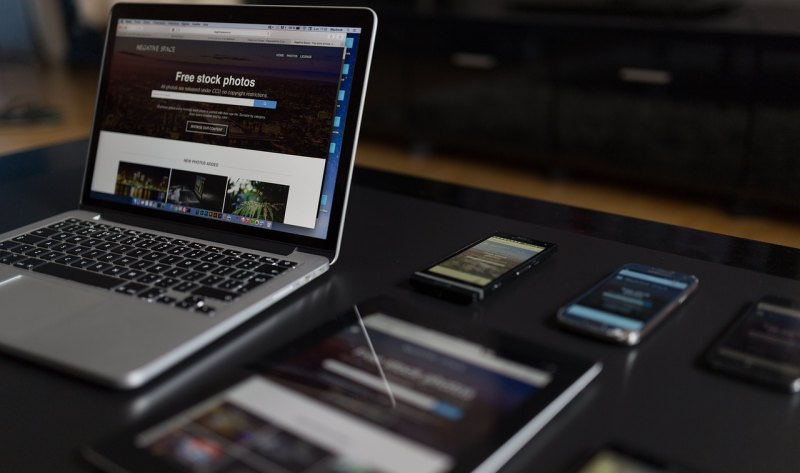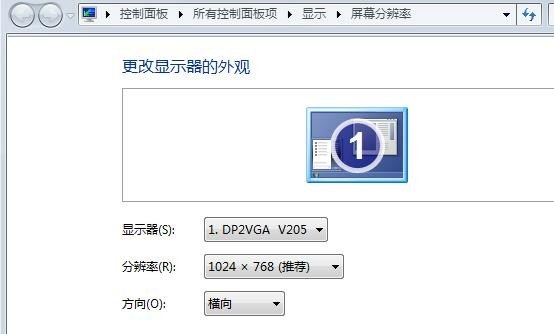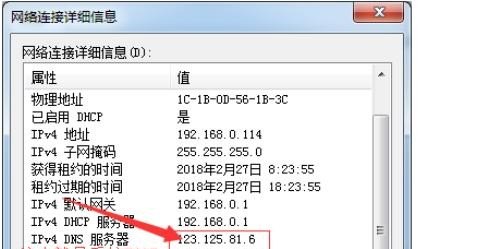电脑如何备份?
电脑备份可以通过多种方式进行,包括使用存储设备备份、使用电脑自带备份功能以及使用专业的备份软件。
使用存储设备备份:将需要备份的文件++到U盘、移动硬盘、内存卡或SD卡等存储设备中。这是一种简单、快速且成本较低的备份方式,适合备份小量数据。

使用电脑自带备份功能:在Windows操作系统中,可以使用“控制面板”中的“备份和还原”功能来创建备份任务。具体步骤包括选择要备份的文件或文件夹、设置备份计划以及选择备份目标位置等。在Mac操作系统中,可以使用Time Machine功能进行备份。
使用专业的备份软件:如果需要更高级的备份功能,例如实时备份、异地备份、不同系统或不同格式的备份等,可以考虑使用专业的备份软件。一些常见的备份软件包括易我数据备份、FreeFileSync等。
无论使用哪种备份方式,都需要确保备份数据的完整性和可靠性。建议定期进行备份,以防数据丢失。
在电脑上,转到设置-系统-存储-高级备份选项,可以看到文件历史记录备份选项;
选择驱动器后,Windows会每隔1小时将数据备份到用户文件夹 (C:Usersusername);
单击添加驱动器选项,系统将提示你选择已连接到Windows的外部驱动器;
如果要自定义备份需求,点击更多选项,这时候可以自定义备份文件夹的时间和方式。
不过需要注意的是,如果备份后,电脑损坏无法打开,那么我们就很难恢复这些文件数据了。
电脑文件如何备份?
电脑文件备份的方法步骤
1.在电脑桌面下放搜索框中输入控制面板,点击回车键。;
2.在控制面板中找到并点击备份和还原。;
3.在备份和还原(Windows 7)窗口下方找到并点击设置备份。;
4.在下方任意盘符中选择备份文件保存的位置,然后点击下一步。;
5.选中让我选择,点击下一步。;
6.在下方选中需要保存的文件或者文件夹,点击下一步。;
7.在下方点击更改计划,选择备份的频率,然后依次点击确定、保存设置并运行备份就行了。这样就解决了电脑备份文件的问题了。
电脑系统备份怎么做?
1. 首先,安装系统备份软件,具体取决于电脑系统的类型,操作系统的版本,使用的软件以及自己的需求。
2. 其次,在电脑上准备一个外接硬盘用于存放备份文件,并按照软件要求进行格式化。
3. 然后,根据自己的需求选择不同备份方式,如完全备份、增量备份、差异备份等,以及备份策略,如日志备份、定期备份、实时备份等,根据自己的要求确定要备份的项目,也可以使用软件默认的备份方式或备份项目。
4. 最后,在备份软件中选择备份硬盘,并使用默认的备份方式和备份项目,点击开始备份就可以成功完成电脑系统备份。
备份做法如下:
1、首先,我们打开控制面板,可在桌面找到,也可以通过按Windows键+R,输入control进入。
2、在“调整计算机设置”一栏中,找到“备份和还原”点击。
3、继续点击“备份和还原(windows7)。
4、点击“设置备份”,开启windows备份。
5、等待windows备份启动,需要一段时间。
6、选择保存备份的位置,最好使用一个空白的光盘配合光驱存储。
7、点击选择备份的内容,点击下一步。
8、选择完毕,确认备份后,等待一段时间即可完成备份。
到此,以上就是小编对于电脑备份怎么做的问题就介绍到这了,希望介绍关于电脑备份怎么做的3点解答对大家有用。